Text basierend auf variabler Position in Excel entfernen
Dieses Tutorial erklärt, wie man Text oder Zeichen aus einer Zelle entfernt, wenn diese sich an einer variablen Position befinden.
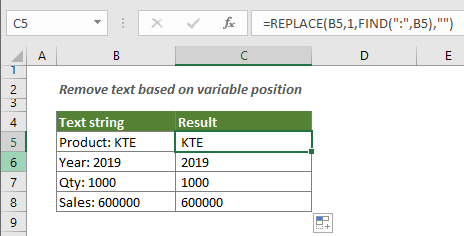
Wie entferne ich Text aus einer Zelle basierend auf variabler Position?
Allgemeine Formel
=REPLACE(Alter_Text,Start_Num,FIND(Such_Text,Alter_Text),"")
Argumente
Alter_Text: Der Text, aus dem Sie einige Zeichen entfernen möchten. Dies kann sein:
- 1. Der in Anführungszeichen eingeschlossene Text;
- 2. Oder ein Verweis auf eine Zelle, die den Text enthält.
Start_Num: Gibt die Position an, an der die Entfernung im Alter_Text beginnen soll.
Such_Text: Der Text (Zeichen), den Sie finden und aus dem Alter_Text entfernen möchten.
Wie verwendet man diese Formel?
Wie im folgenden Screenshot gezeigt, wie behält man nur die Texte direkt nach dem Doppelpunkt und entfernt die anderen überflüssigen Zeichen?
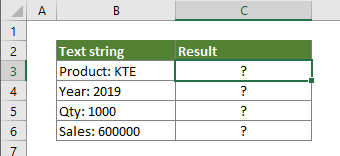
1. Wählen Sie eine leere Zelle aus, um nur die Texte direkt nach dem Doppelpunkt auszugeben.
2. Geben Sie die folgende Formel ein und drücken Sie die Eingabetaste.
=REPLACE(B3,1,FIND(":",B3),"")
3. Wählen Sie die Ergebniszelle aus und ziehen Sie den Ausfüllkursor, um die Formel auf andere Zellen anzuwenden. Siehe Screenshot:
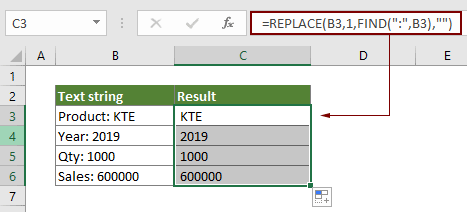
Tipps: Wenn es nach dem Doppelpunkt ein Leerzeichen gibt, um dieses ebenfalls zu entfernen, wenden Sie bitte die folgende Formel an.
=REPLACE(B3,1,FIND(":",B3)+1,"")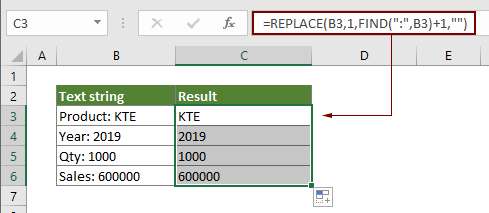
Wie funktioniert diese Formel?
=REPLACE(B3,1,FIND(":",B3),"")
- 1. FIND(":",B3): Die FIND-Funktion findet die Position des Doppelpunkts in B3. Hier wird 8 zurückgegeben, da „:“ das achte Zeichen in der Textzeichenfolge „Produkt: KTE“ ist.
- 2. REPLACE(B3,1,8,""): Dann ersetzt die REPLACE-Funktion 8 Zeichen, beginnend mit dem ersten Zeichen der Textzeichenfolge in B3, durch eine leere Zeichenfolge. Schließlich wird „ KTE“ zurückgegeben.
Verwandte Funktionen
Excel REPLACE-Funktion
Die REPLACE-Funktion in Excel kann Ihnen helfen, Zeichen basierend auf einer bestimmten Position in einer Textzeichenfolge durch einen neuen Text zu ersetzen.
Excel FIND-Funktion
Die FIND-Funktion wird verwendet, um eine Zeichenfolge innerhalb einer anderen Zeichenfolge zu finden und gibt die Startposition der Zeichenfolge innerhalb einer anderen zurück.
Verwandte Formeln
Zeilenumbrüche aus Zellen in Excel entfernen
Dieses Tutorial bietet drei Formeln, um Ihnen beim Entfernen von Zeilenumbrüchen aus bestimmten Zellen in Excel zu helfen.
Text aus Zelle durch Übereinstimmung des Inhalts entfernen
Dieser Artikel zeigt Ihnen, wie Sie die SUBSTITUTE-Funktion verwenden, um einen Teil der Textzeichenfolge aus bestimmten Zellen durch Übereinstimmung des Inhalts zu entfernen.
Text aus einer Zelle basierend auf einer bestimmten Position entfernen
Dieses Tutorial erklärt, wie man Formeln verwendet, um Text aus einer Zelle basierend auf einer bestimmten Position in Excel zu entfernen.
Unerwünschte Zeichen aus Zelle in Excel entfernen
Sie können die SUBSTITUTE-Funktion verwenden, um beliebige unerwünschte Zeichen aus einer bestimmten Zelle in Excel zu entfernen.
Die besten Office-Produktivitätstools
Kutools für Excel - Hilft Ihnen, sich von der Masse abzuheben
Kutools für Excel bietet über 300 Funktionen, sodass alles, was Sie benötigen, nur einen Klick entfernt ist...
Office Tab - Aktivieren Sie tabbed Lesen und Bearbeiten in Microsoft Office (inklusive Excel)
- In einer Sekunde zwischen Dutzenden offener Dokumente wechseln!
- Reduziert Hunderte von Mausklicks für Sie jeden Tag, verabschieden Sie sich von der Maushand.
- Steigert Ihre Produktivität um 50 % beim Anzeigen und Bearbeiten mehrerer Dokumente.
- Bringt Effiziente Tabs ins Office (inklusive Excel), genau wie bei Chrome, Edge und Firefox.